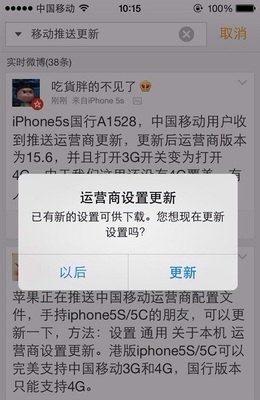升级主板BIOS往往可以解决一些bug,所以有的朋友出现问题后希望可以升级BIOS,但无从下手。
本例将通过升级技嘉EP43-DS3L这款主板的BIOS为例说下如何升级BIOS。
技嘉主板如何升级BIOS——工具/原料电脑一台CPU-Z 软件:http://pan.baidu.com/s/1mgKGMSw技嘉主板如何升级BIOS——BIOS固件版本查找和下载
技嘉主板如何升级BIOS 1、
首先当然是查找自己的主板BIOS的型号和版本了。
下载CPU-Z这款软件,运行后在“主板”选项卡可以看到自己的主板型号和BIOS版本,图中“F8”就是BIOS的版本,我已经升级过的,你的可能是“F4”等等。
技嘉主板如何升级BIOS 2、
好了,现在去技嘉网站查找吧。打开技嘉主页后,在右侧搜索栏输入你的主板型号。
技嘉主板如何升级BIOS 3、
然后在列表中找到你的主板型号,点进去。
技嘉主板如何升级BIOS_技嘉主板刷bios
技嘉主板如何升级BIOS 4、
然后选择“支持与下载”页面,在“档案类别”中选择“BIOS”。
技嘉主板如何升级BIOS 5、
然后页面显示出当前主板的BIOS固件版本。最新的是“F9e”,最后面用红字标识为测试版,所以我们选择“F8”。在右侧点击“中国”开始下载。
技嘉主板如何升级BIOS 6、
然后在“档案类别”找到“工具程序”,然后在列表中找到“@BIOS”这款软件,这是用来升级BIOS的。同样点击“中国”下载。
技嘉主板如何升级BIOS_技嘉主板刷bios
技嘉主板如何升级BIOS——BIOS固件升级之方法一技嘉主板如何升级BIOS 1、
下载完上述两个文件后,对“@BIOS”进行安装,对F8的固件文件解压缩,得到3个文件。
技嘉主板如何升级BIOS 2、
@BIOS 安装后,在开始菜单中找到它,然后运行。
技嘉主板如何升级BIOS_技嘉主板刷bios
技嘉主板如何升级BIOS 3、
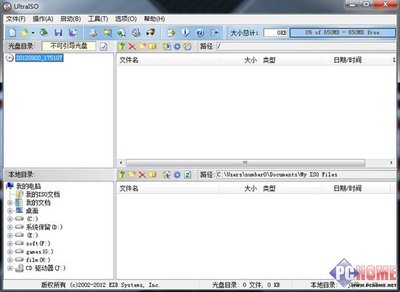
这个就是 @BIOS 主界面了。点击右侧“Update BIOS from file”,然后找到刚才下载的“F8”固件,选择扩展名为“f8”的文件,确定。
技嘉主板如何升级BIOS 4、
弹出警告窗口,意思是“升级BIOS期间,屏幕可能会冻结几秒钟。确定要升级BIOS?”,当然选择 OK 了。。
技嘉主板如何升级BIOS_技嘉主板刷bios
技嘉主板如何升级BIOS 5、
升级完成后,会提示你重启进入 BIOS ,并且加载优化设置。
如图,重启进入 BIOS ,先点击 “Load Optimized Defaults”,然后再进行BIOS 的修改,比如启动顺序等。
这样 BIOS 就升级完成了。
技嘉主板如何升级BIOS——BIOS固件升级之方法二技嘉主板如何升级BIOS 1、
主板自带一个“Q-Flash”工具,在 BIOS 中。进入 BIOS 后,按“F8”进入 “Q-Flash”。
技嘉主板如何升级BIOS 2、
当然也可以在启动界面显示LOGO时,根据提示按下“END”键来直接启动“Q-Flash”。我在测试时,从 BIOS 启动无法找到磁盘,所以以下步骤是开机按“END”进来的。
技嘉主板如何升级BIOS_技嘉主板刷bios
技嘉主板如何升级BIOS 3、
进入“Q-Flash”后,点击“Update BIOS from Drive”。
技嘉主板如何升级BIOS 4、
可以看到有一个磁盘,有网友说可以插入优盘等,但我测试也是没有成功。
注意:它只识别FAT32的分区,我的硬盘有一个分区是FAT32格式的,所以这里只显示这一个分区,所以要将下载的“F8”固件放到这个盘里面。
技嘉主板如何升级BIOS_技嘉主板刷bios
技嘉主板如何升级BIOS 5、
进入这个分区后,选择扩展名为“f8”的文件。
然后弹出确认框,是否升级,点击回车键确认。
技嘉主板如何升级BIOS 6、
经过几个阶段的升级,稍等片刻就会提示升级完成。按任意键继续。然后按下 Ctrl+Alt+Esc 重启电脑(重启键也可以)。然后重复上一节的第⑤步,加载优化设置后进行必要设置。
技嘉主板如何升级BIOS_技嘉主板刷bios
技嘉主板如何升级BIOS 7、
好了,是不是很简单呢。。细心就没问题的。
可以点击我的头像右侧的用户名 27com 来查看我的更多经验,记得关注、投票和收藏哦~~~
技嘉主板如何升级BIOS——注意事项下载时版本一定要选对。不要追求新版,新版的说不定有什么bug,所以为了稳定还是选择正式版。如果本文帮助了你,请投票、收藏支持我;如果有任何问题或建议,请评论告知,谢谢~~
 爱华网
爱华网